Photoshop如何快速模糊效果?
溜溜自学 平面设计 2022-07-14 浏览:565
大家好,我是小溜,Photoshop如何快速模糊效果,相信很多使用该软件的朋友们对此都很感兴趣,下面就和大家来分享一下,希望可以帮助到大家。
想要更深入的了解“Photoshop”可以点击免费试听溜溜自学网课程>>
工具/软件
硬件型号:机械革命极光Air
系统版本:Windows10
所需软件:Photoshop2018
方法/步骤
第1步
在ps中点击“文件”——“打开”,选择一张图片,点击打开。
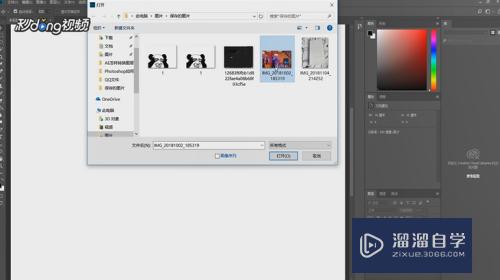
第2步
找到背景,单击鼠标右键,点击“复制图层”,弹出的窗口点击“确定”。
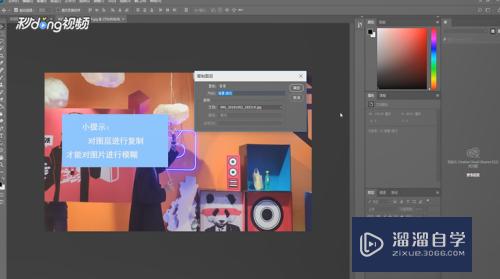
第3步
选中复制的图层,找到并选择“模糊工具”。

第4步
使用鼠标对图片的一部分进行模糊,多次点击后,单击“复制图层”前面的小眼睛即可。

注意/提示
相信“Photoshop如何快速模糊效果?”这篇文章大家都已经学会了,如果大家还有其它疑问的话,可以持续关注溜溜自学网,我们每天都会为大家带来最新最实用软件小技巧。
相关文章
距结束 06 天 08 : 29 : 31
距结束 01 天 20 : 29 : 31
首页









